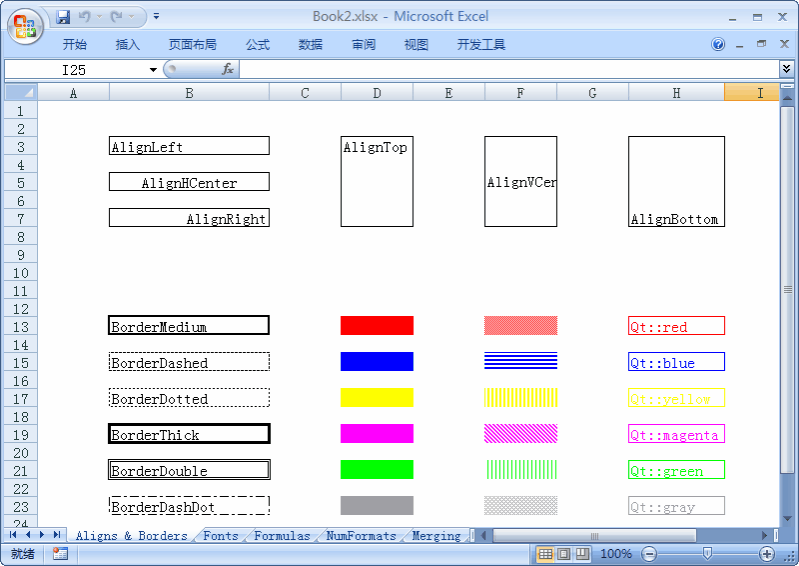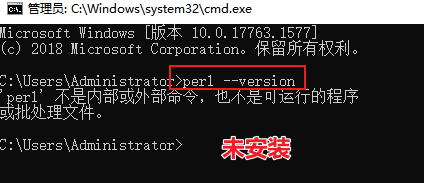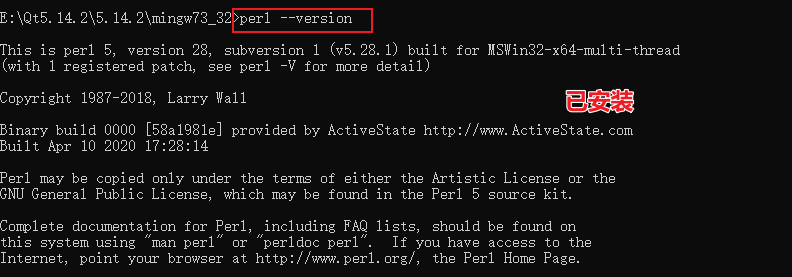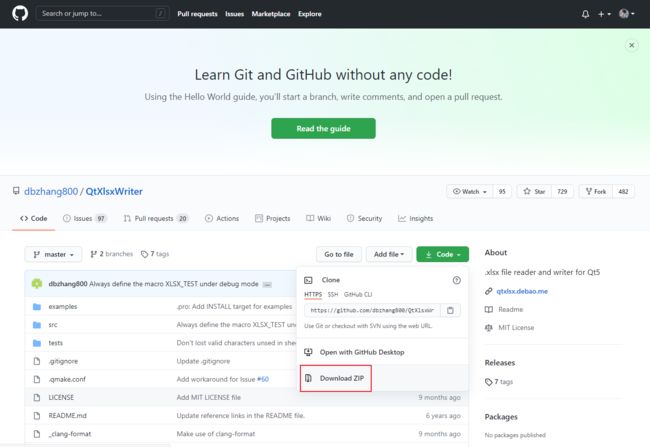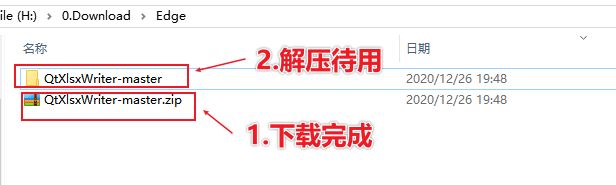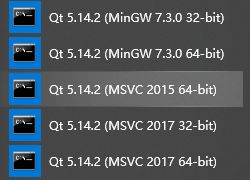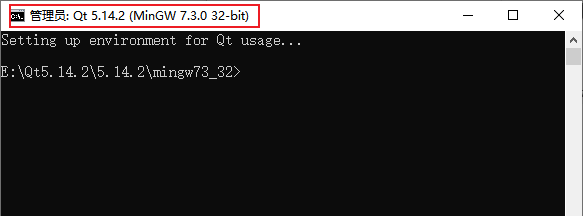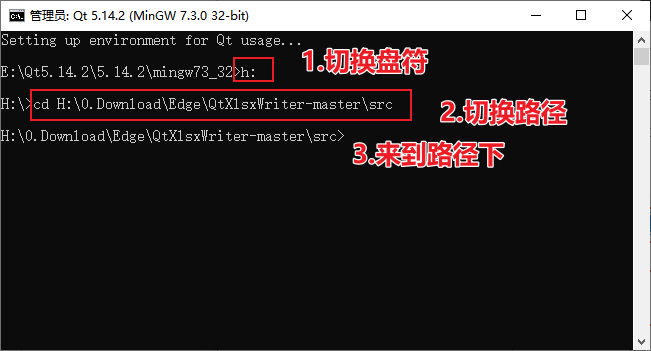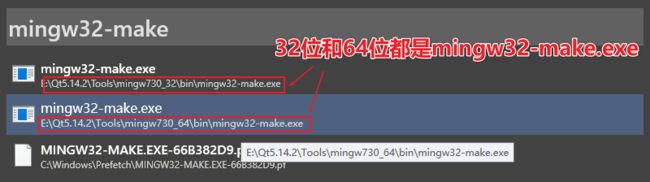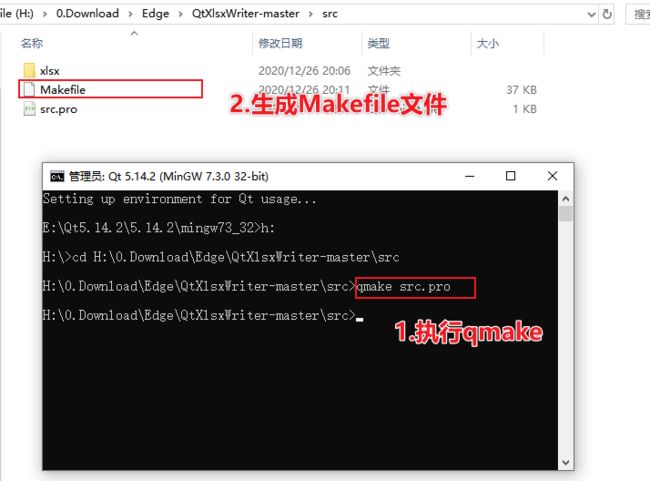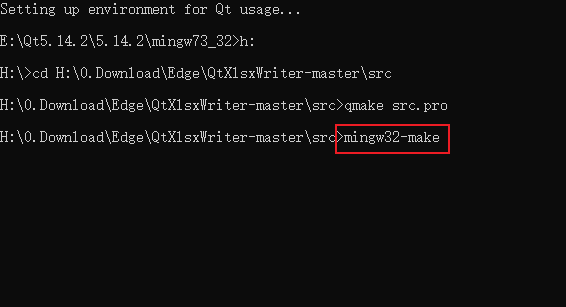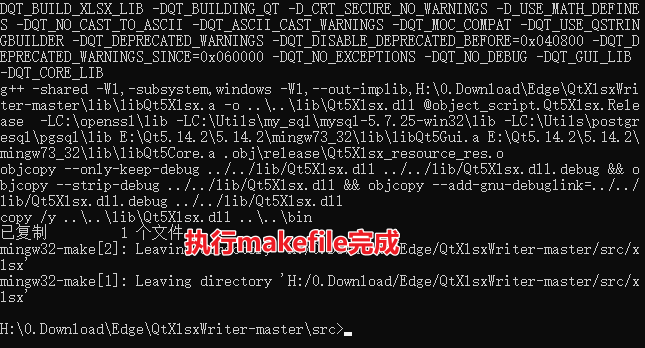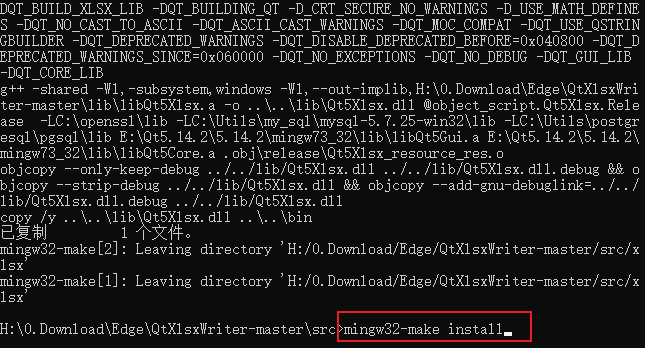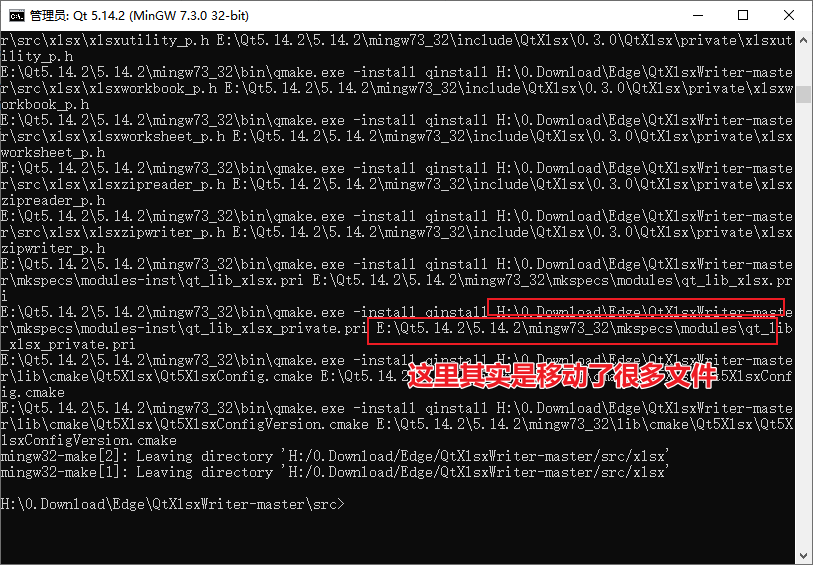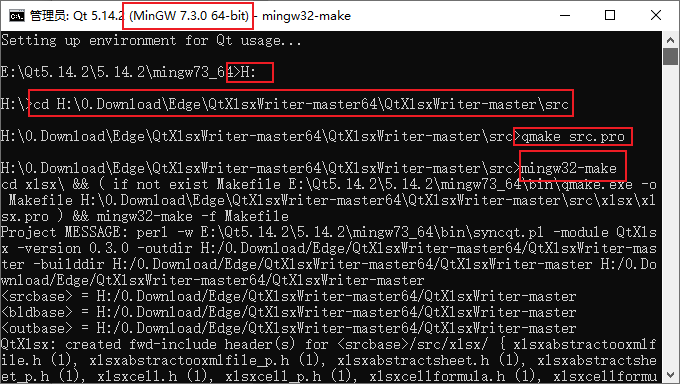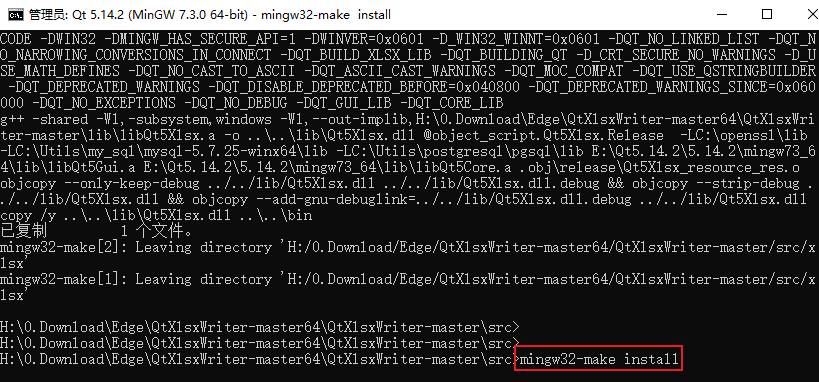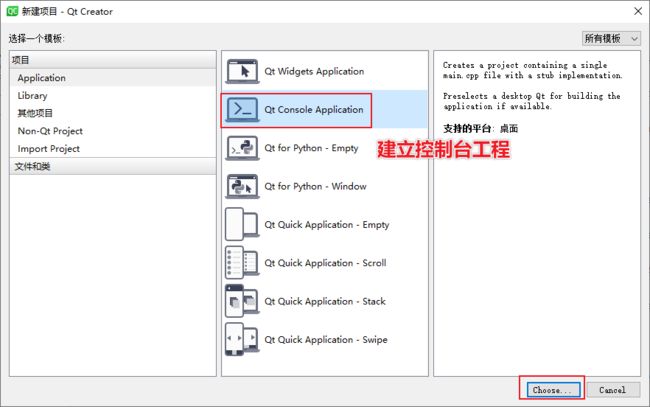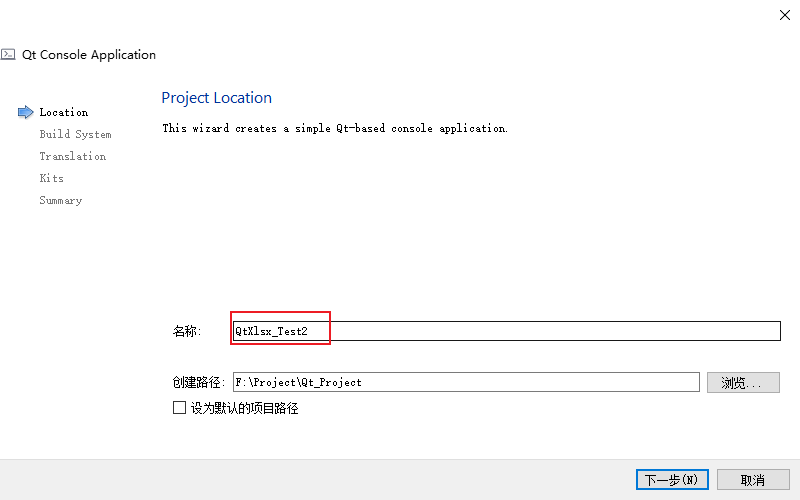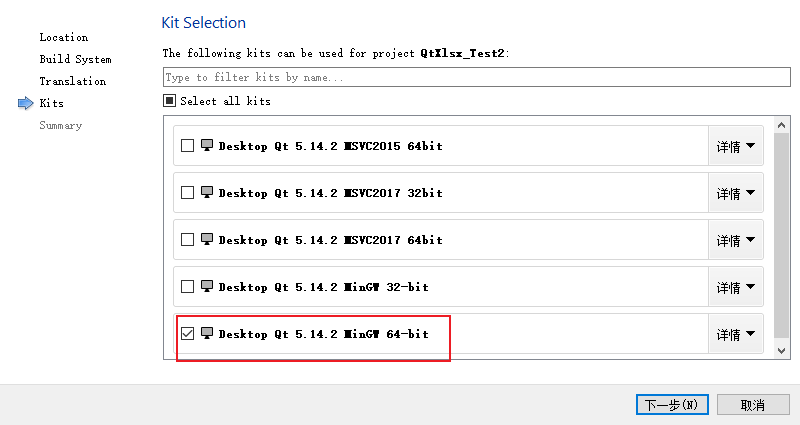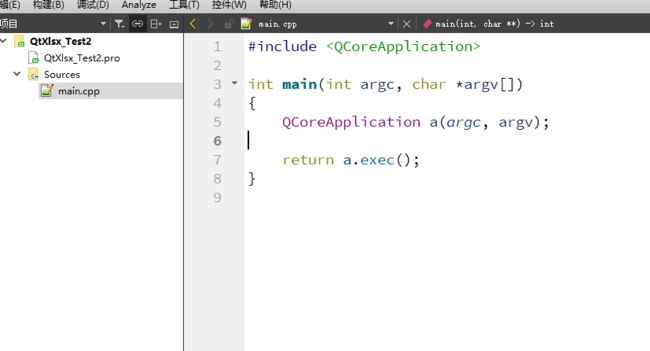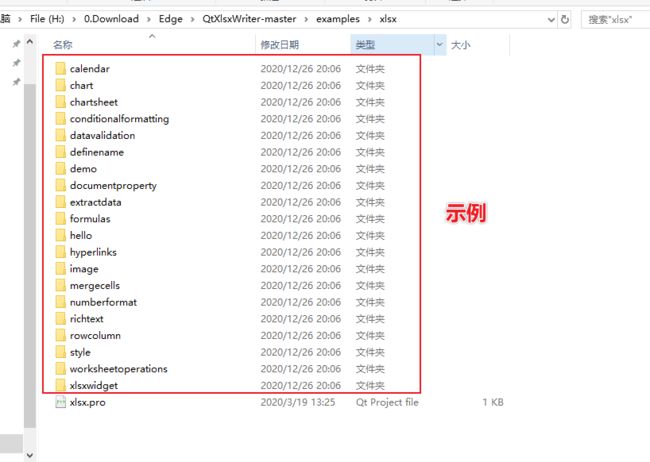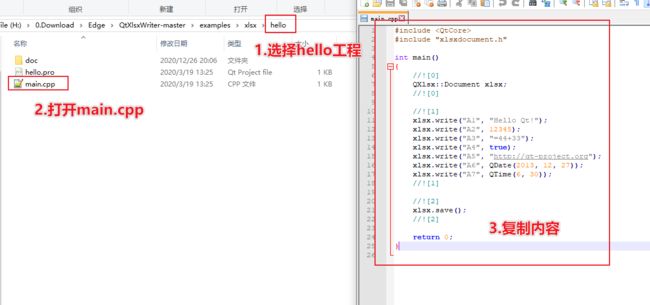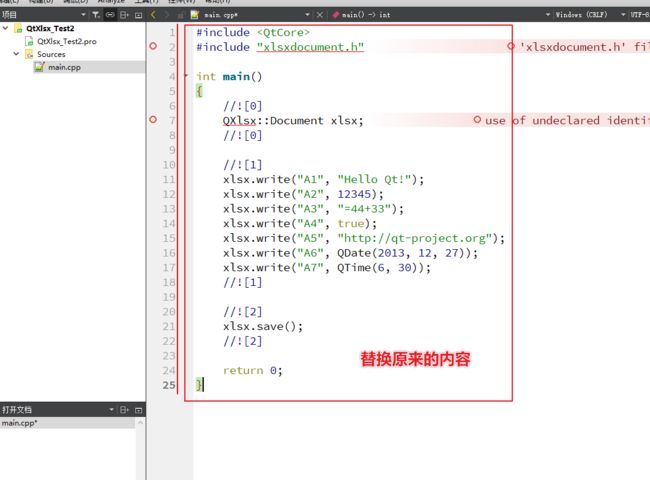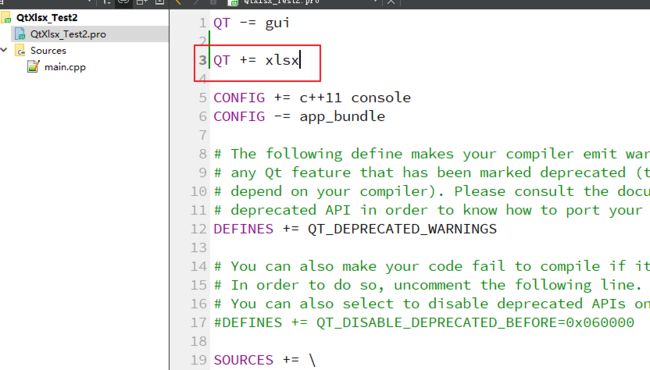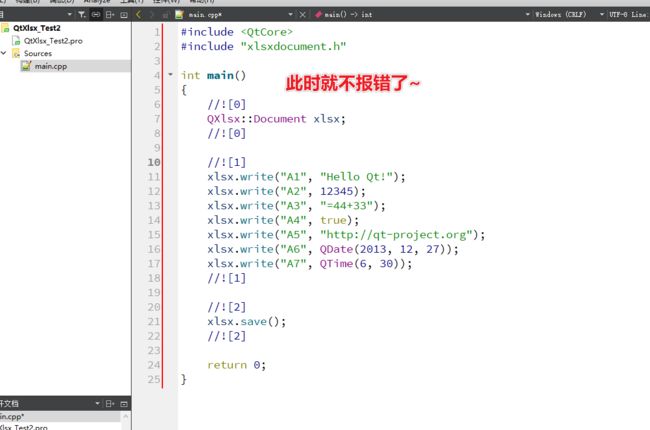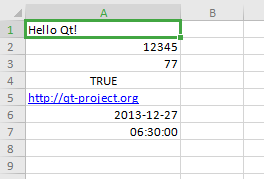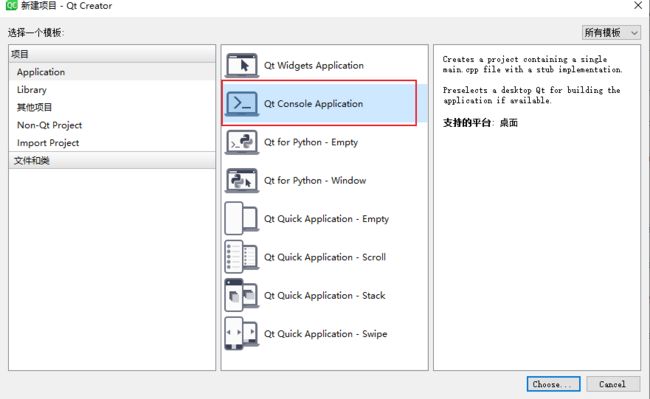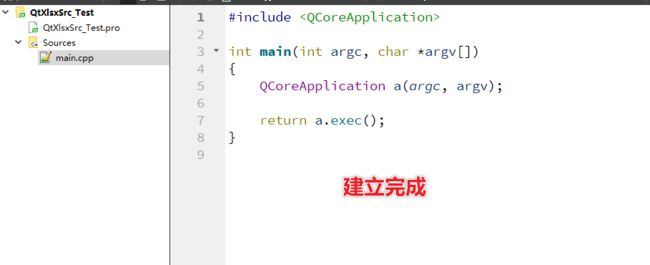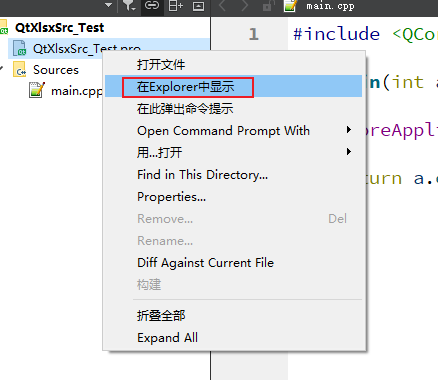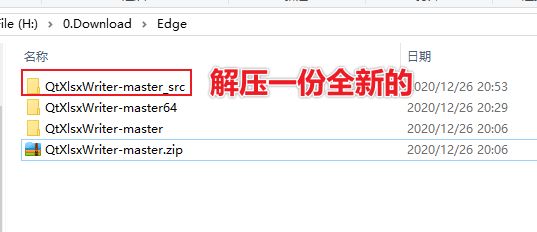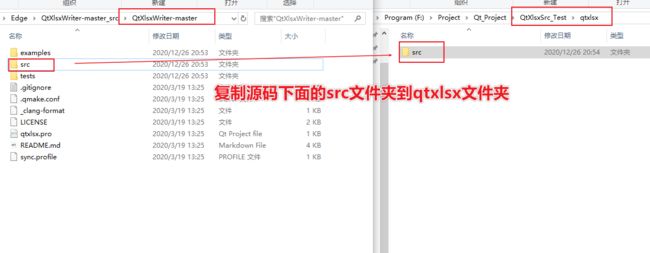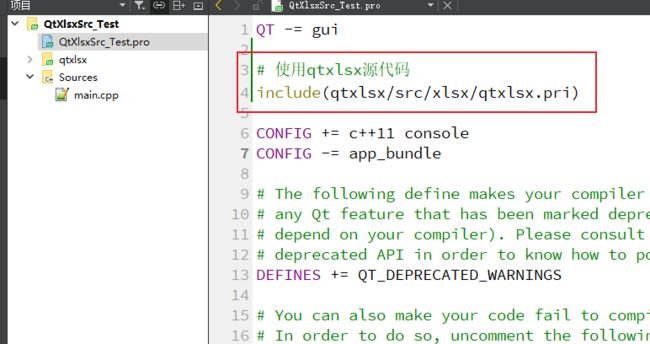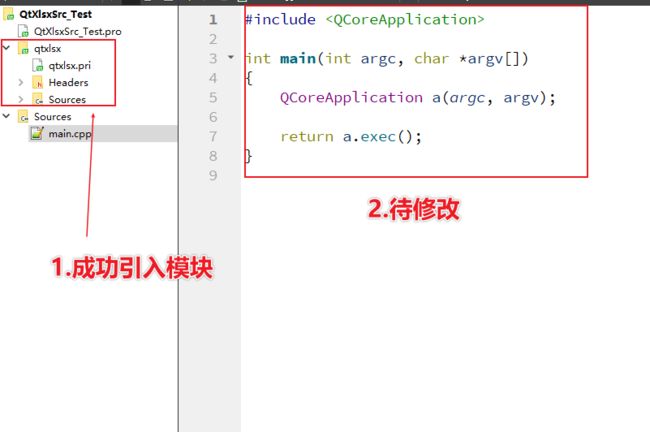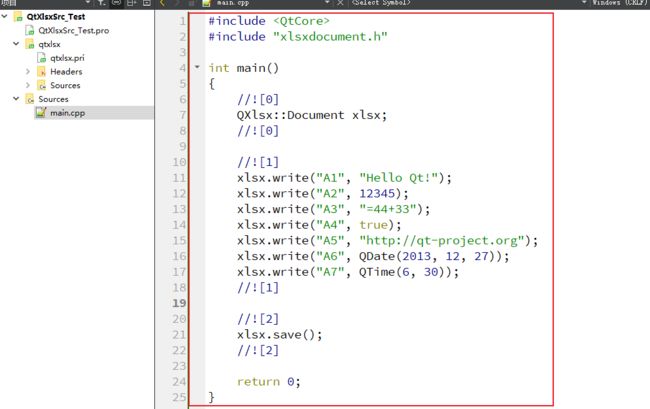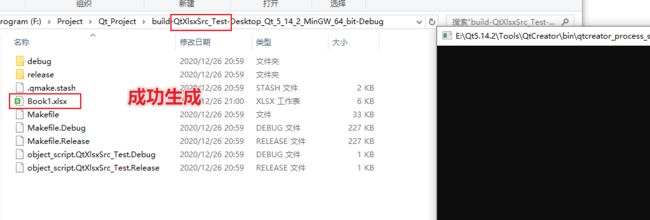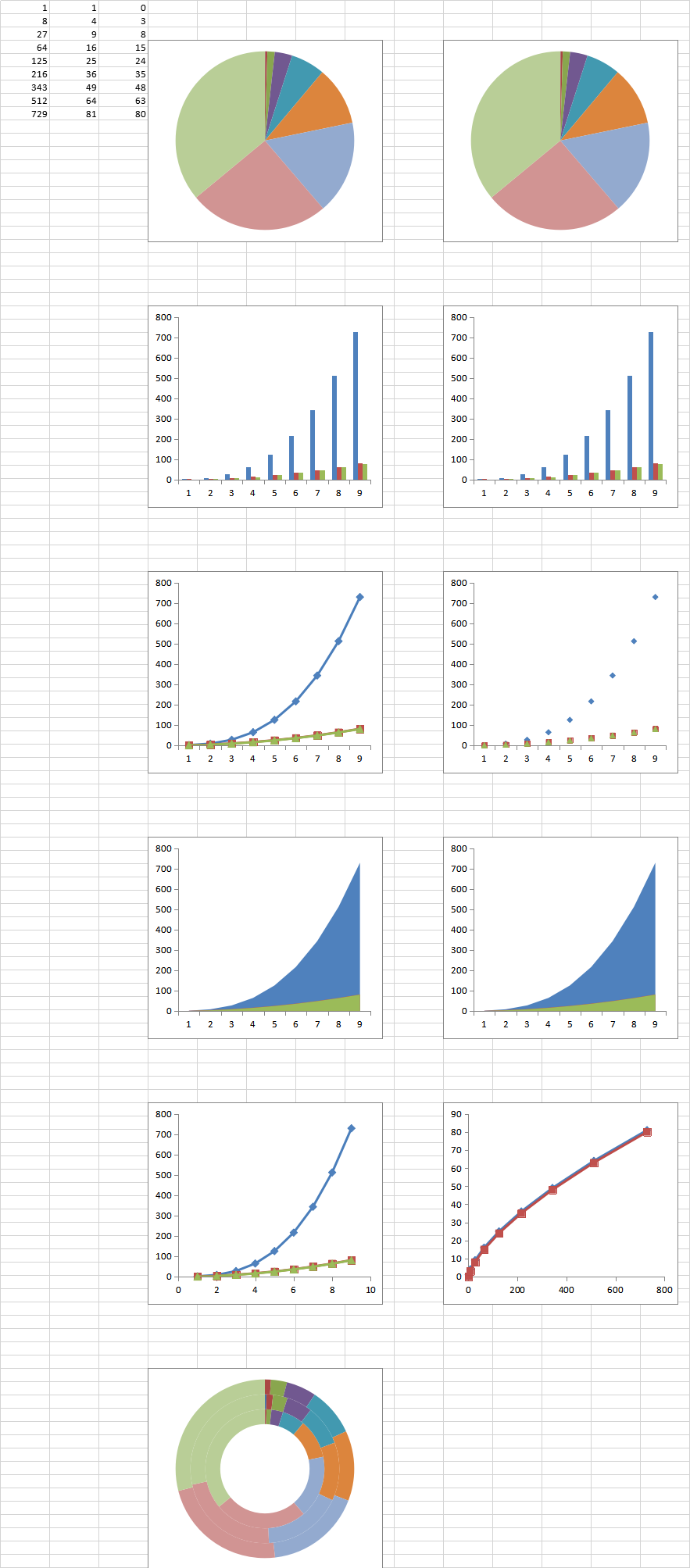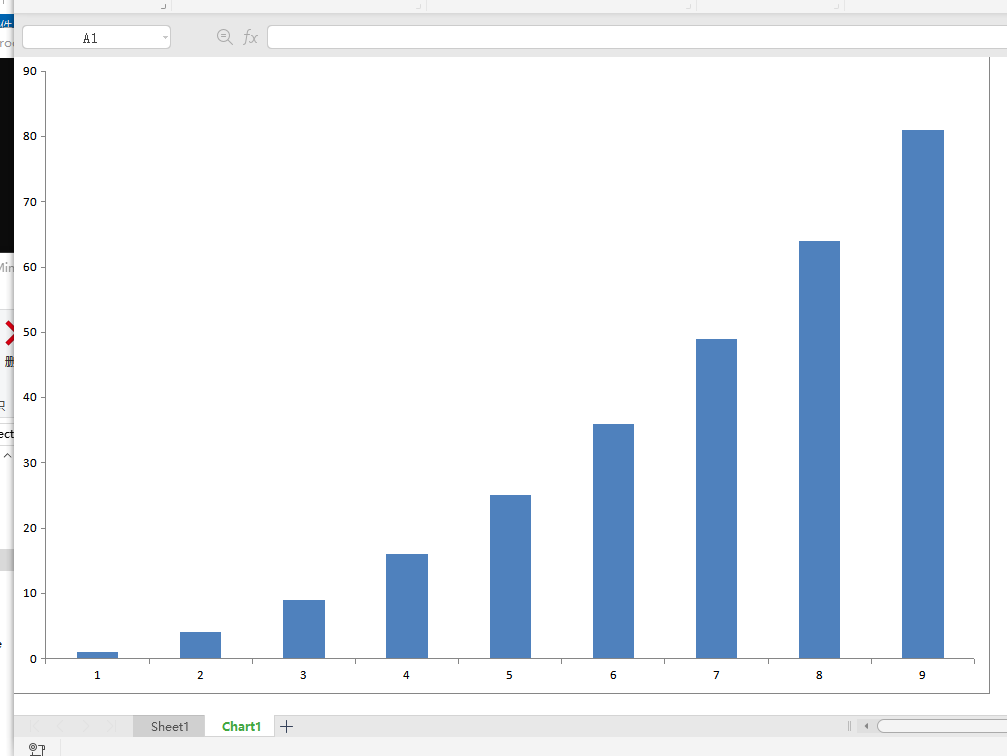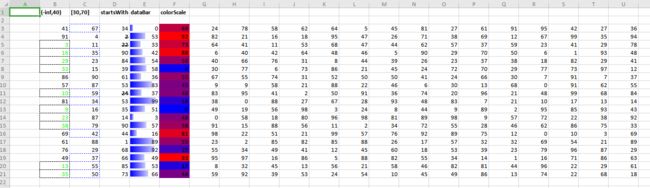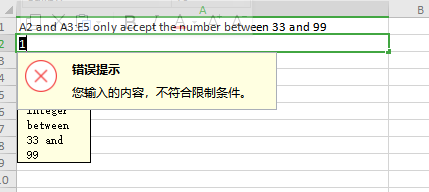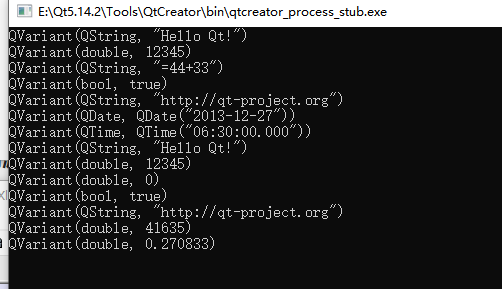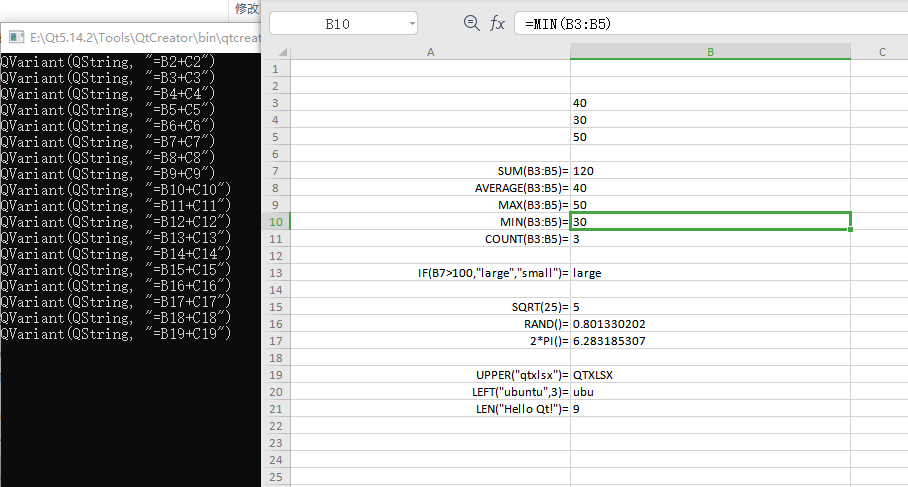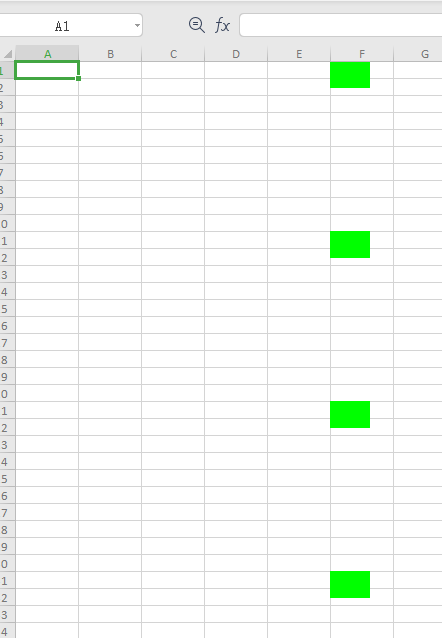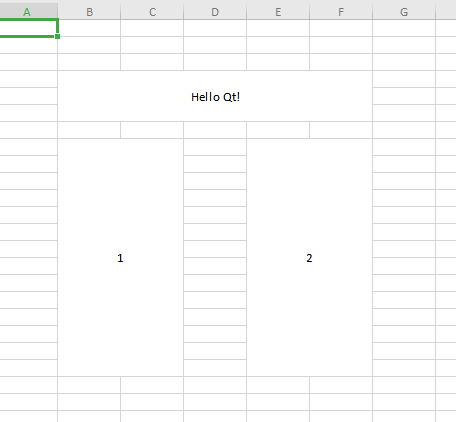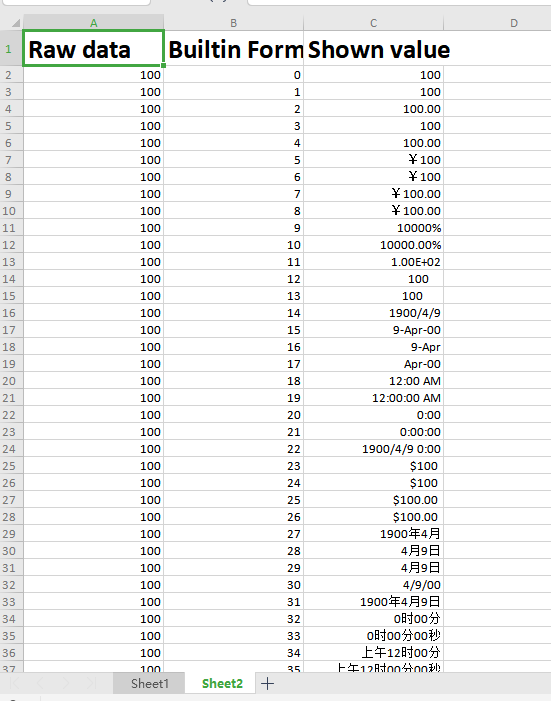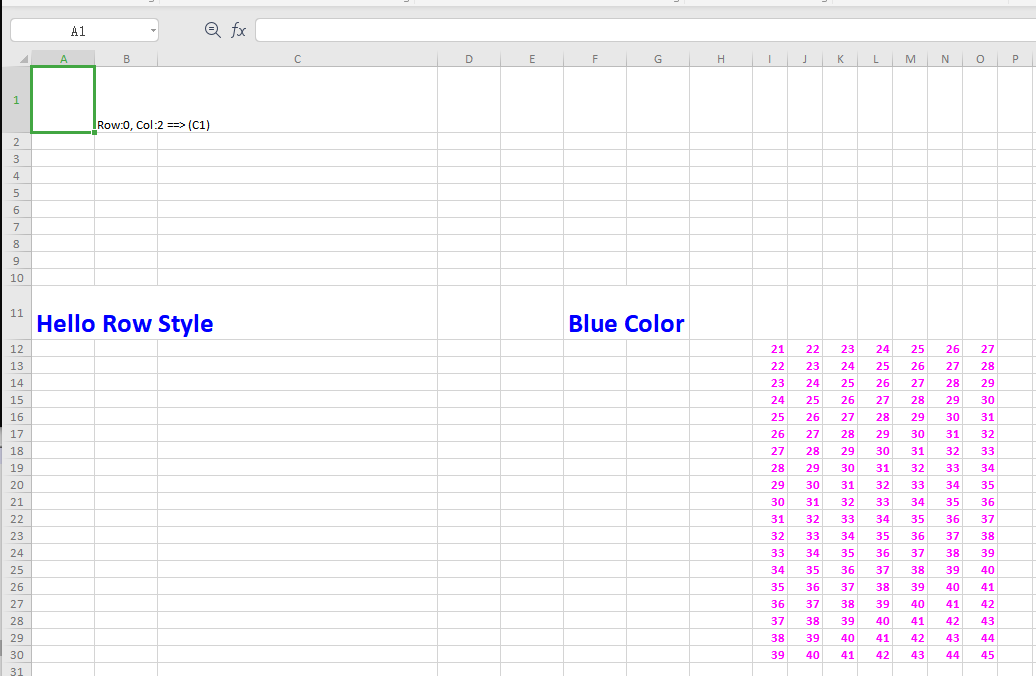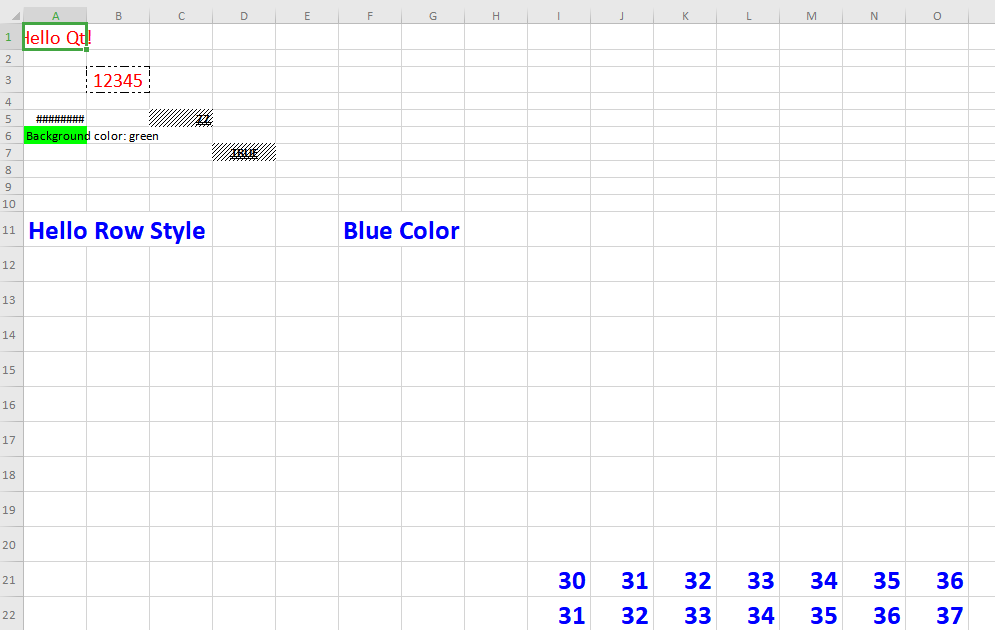Qt Xlsx使用教程、Qt操作Excel、Qt生成Excel图表、跨平台不依赖Office
文章目录
-
- 1.Qt Xlsx库简介
- 2. 用法①:使用Xlsx作为Qt5的附加模块
-
- 2.1 构建模块
- 2.2 下载QtXlsx源代码
- 2.3 为编译器安装Xlsx模块
-
- 2.3.1 打开 MinGW 7.3.0 32-bit 控制台
- 2.3.2 找到QtXlsx源码路径
- 2.3.3 再MinGW32控制台进入路径
- 2.3.4 执行qmake
- 2.3.5 执行makefile
- 2.3.6 为编译器安装QtXlsx
- 2.3.7 安装完成
- 2.3.8 同样的方法为MinGw 64安装模块
- 2.4 使用QtXlsx模块
-
- 2.4.1 创建工程
- 2.4.2 打开QtXlsx示例文件
- 2.4.3 复制hello工程内容
- 2.4.4 替换原工程的main.cpp
- 2.4.5 在.pro文件中引入xlsx模块
- 2.4.6 运行查看效果
- 3.用法②:直接使用源代码
-
- 3.1 新建工程
- 3.2 工程目录下添加源代码
- 3.3 在工程中引入xlsx源代码
- 3.4 修改main.cpp内容,测试
- 3.5 查看效果
- 4. 官方examples例子
-
- 4.1 calendar Qt操作Excel生成日历
- 4.2 chart Qt操作Excel生成图表
- 4.3 chartsheet Qt操作Excel生成图表
- 4.4 conditionalformatting Qt操作Excel 条件格式化
- 4.5 datavalidation Qt操作Excel 数据有效性
- 4.6 definename Qt操作Excel 定义名字
- 4.7 demo Qt操作Excel 示例
- 4.8 documentproperty Qt操作Excel 文档属性
- 4.9 extractdata Qt操作Excel 提取数据
- 4.10 formulas Qt操作Excel 公式
- 4.11 hello Qt操作Excel 问候
- 4.12 hyperlinks Qt操作Excel 超链接
- 4.13 image Qt操作Excel 图像
- 4.14 mergecells Qt操作Excel 合并单元格
- 4.15 numberformat Qt操作Excel 数值格式
- 4.16 richtext Qt操作Excel 富文本
- 4.17 rowcolumn Qt操作Excel 行列
- 4.18 style Qt操作Excel 设置样式
- 4.19 worksheetoperations 工作表的操作
1.Qt Xlsx库简介
官方文档:Qt Xlsx | QtXlsx 0.3 (debao.me)
下载地址:dbzhang800/QtXlsxWriter: .xlsx file reader and writer for Qt5 (github.com)
QtXlsx是可以读取和写入Excel文件的库。 它不需要Microsoft Excel,并且可以在Qt5支持的任何平台中使用。 该库可用于:
- 从头开始生成新的.xlsx文件
- 从现有的.xlsx文件提取数据
- 编辑现有的.xlsx文件
注意:
对于Linux用户,如果Qt是通过“ apt-get”之类的软件包管理器工具安装的,请确保已安装Qt5开发软件包qtbase5-private-dev
2. 用法①:使用Xlsx作为Qt5的附加模块
2.1 构建模块
注意:此步骤需要用到Perl。
- 未安装:
- 已安装:
如果您已经安装则可进行2.2步骤,否则请先安装perl,参考我另一篇博客:
perl安装教程_超级大洋葱的博客-CSDN博客
2.2 下载QtXlsx源代码
https://github.com/dbzhang800/QtXlsxWriter
注意,源代码前级目录不要有中文!!!
2.3 为编译器安装Xlsx模块
我这里有5个编译器:
现在以给MinGW 32-bit 作为示例,其它编译器类似:
2.3.1 打开 MinGW 7.3.0 32-bit 控制台
2.3.2 找到QtXlsx源码路径
我的路径地址为:
H:\0.Download\Edge\QtXlsxWriter-master\src
2.3.3 再MinGW32控制台进入路径
接下来进行以下操作(Linux):
qmake src.pro
make
make install
接下来进行以下操作(mingw32、mingw64):
qmake src.pro
mingw32-make
mingw32-make install
2.3.4 执行qmake
执行qmake,会自动生成makefile文件
2.3.5 执行makefile
这里会编译很久,喝杯茶休息休息:
编译完成:
2.3.6 为编译器安装QtXlsx
执行以下命令:
2.3.7 安装完成
H:\0.Download\Edge\QtXlsxWriter-master\src>mingw32-make install
cd xlsx\ && ( if not exist Makefile E:\Qt5.14.2\5.14.2\mingw73_32\bin\qmake.exe -o Makefile H:\0.Download\Edge\QtXlsxWriter-master\src\xlsx\xlsx.pro ) && mingw32-make -f Makefile install
mingw32-make[1]: Entering directory 'H:/0.Download/Edge/QtXlsxWriter-master/src/xlsx'
mingw32-make -f Makefile.Release install
mingw32-make[2]: Entering directory 'H:/0.Download/Edge/QtXlsxWriter-master/src/xlsx'
copy /y ..\..\lib\Qt5Xlsx.dll E:\Qt5.14.2\5.14.2\mingw73_32\bin\Qt5Xlsx.dll
已复制 1 个文件。
....此处省略一万字
E:\Qt5.14.2\5.14.2\mingw73_32\bin\qmake.exe -install qinstall H:\0.Download\Edge\QtXlsxWriter-master\lib\cmake\Qt5Xlsx\Qt5XlsxConfig.cmake E:\Qt5.14.2\5.14.2\mingw73_32\lib\cmake\Qt5Xlsx\Qt5XlsxConfig.cmake
E:\Qt5.14.2\5.14.2\mingw73_32\bin\qmake.exe -install qinstall H:\0.Download\Edge\QtXlsxWriter-master\lib\cmake\Qt5Xlsx\Qt5XlsxConfigVersion.cmake E:\Qt5.14.2\5.14.2\mingw73_32\lib\cmake\Qt5Xlsx\Qt5XlsxConfigVersion.cmake
mingw32-make[2]: Leaving directory 'H:/0.Download/Edge/QtXlsxWriter-master/src/xlsx'
mingw32-make[1]: Leaving directory 'H:/0.Download/Edge/QtXlsxWriter-master/src/xlsx'
2.3.8 同样的方法为MinGw 64安装模块
首先要解压另一份源码:
2.4 使用QtXlsx模块
这里我们用64bit工程做示范,32位一样:
2.4.1 创建工程
设置工程名称:
选择编译器版本:
创建完成:
2.4.2 打开QtXlsx示例文件
我这里地址为:
H:\0.Download\Edge\QtXlsxWriter-master\examples\xlsx
2.4.3 复制hello工程内容
#include 2.4.4 替换原工程的main.cpp
看到有报错,是因为没有引入xlsx模块。
2.4.5 在.pro文件中引入xlsx模块
QT += xlsx
2.4.6 运行查看效果
生成了xlsx格式的文件
表格内容如下:
3.用法②:直接使用源代码
该包包含一个 qtxlsx.pri文件,允许您将组件集成到使用 qmake 进行生成步骤的应用程序中。
3.1 新建工程
3.2 工程目录下添加源代码
来到工程目录下:
打开网上下载的源码路径:
3.3 在工程中引入xlsx源代码
# 使用qtxlsx源代码
include(qtxlsx/src/xlsx/qtxlsx.pri)
3.4 修改main.cpp内容,测试
#include 3.5 查看效果
内容一致:
4. 官方examples例子
4.1 calendar Qt操作Excel生成日历
#include 4.2 chart Qt操作Excel生成图表
#include 4.3 chartsheet Qt操作Excel生成图表
#include 4.4 conditionalformatting Qt操作Excel 条件格式化
#include 4.5 datavalidation Qt操作Excel 数据有效性
#include 4.6 definename Qt操作Excel 定义名字
#include 4.7 demo Qt操作Excel 示例
#include 4.8 documentproperty Qt操作Excel 文档属性
#include 4.9 extractdata Qt操作Excel 提取数据
#include 4.10 formulas Qt操作Excel 公式
#include 4.11 hello Qt操作Excel 问候
#include 4.12 hyperlinks Qt操作Excel 超链接
#include 4.13 image Qt操作Excel 图像
#include 4.14 mergecells Qt操作Excel 合并单元格
#include "xlsxdocument.h"
#include "xlsxformat.h"
QTXLSX_USE_NAMESPACE
int main()
{
Document xlsx;
//![0]
Format format;
format.setHorizontalAlignment(Format::AlignHCenter);
format.setVerticalAlignment(Format::AlignVCenter);
//![0]
//![1]
xlsx.write("B4", "Hello Qt!");
xlsx.mergeCells("B4:F6", format);
xlsx.write("B8", 1);
xlsx.mergeCells("B8:C21", format);
xlsx.write("E8", 2);
xlsx.mergeCells("E8:F21", format);
//![1]
xlsx.save();
return 0;
}
4.15 numberformat Qt操作Excel 数值格式
#include 4.16 richtext Qt操作Excel 富文本
#include 4.17 rowcolumn Qt操作Excel 行列
#include 4.18 style Qt操作Excel 设置样式
#include 4.19 worksheetoperations 工作表的操作
#include